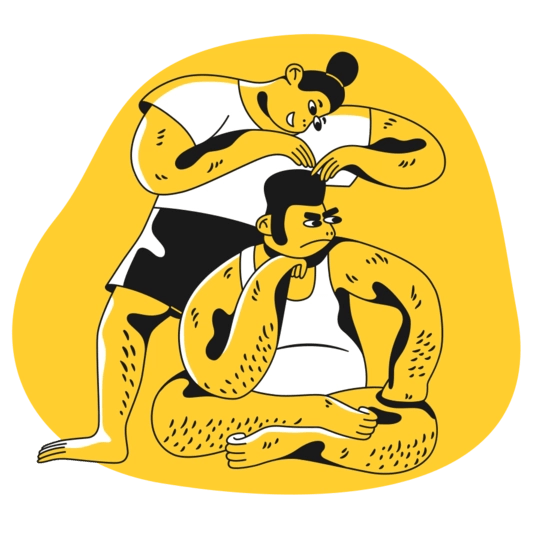➡️ БЫСТРАЯ НАВИГАЦИЯ ПО МАТЕРИАЛУ
Каждый предмет одежды в Roblox имеет уникальный идентификатор / код.
Идентификатор используется для идентификации каждого предмета одежды в игре.
Роблокс имеет одежда, аксессуары, части тела, и более.
В одежду входят рубашки, футболки и брюки.
Аксессуары в игре включают голову, лицо, шею и многое другое.
Подобно одежде, каждый аксессуар имеет уникальный идентификатор также.
Однако многие пользователи не знают, как найти идентификатор одежды или аксессуара.
В этом руководстве вы узнаете, как найти ID / код одежды в Roblox, включая рубашки, футболки и брюки, в настольной и мобильной версиях игры.
Как найти идентификатор одежды в Roblox
Чтобы найти идентификатор одежды в Roblox, вам нужно перейти на веб-сайт Roblox и нажать «Продолжить в браузере», если вы используете мобильное устройство.
После этого войдите в свою учетную запись, найдите одежду в магазине аватаров, нажмите на URL-адрес и скопируйте идентификатор.
Когда вы нажмете на URL-адрес одежды, вы увидите идентификатор (например, 7727872690).
Скопируйте идентификатор в буфер обмена, выделив его и нажав «Копировать».
Имейте в виду, что вы не сможете скопировать идентификатор одежды в мобильном приложении Roblox.
Это потому, что в мобильном приложении Roblox нет поля URL.
Вместо этого вам нужно откройте версию браузера Роблокса.
Если вы используете мобильное устройство, вам нужно открыть браузер, например Safari или Chrome.
Затем откройте Roblox в своем браузере и перейдите к предмету одежды.
Поскольку в браузерной версии Roblox есть поле URL, вы можете скопировать из него любой идентификатор / код одежды.
Вот как найти ID одежды в Roblox:
- Перейти на сайт Roblox
- Нажмите «Продолжить в браузере»
- Войдите в свою учетную запись Roblox
- Нажмите на «Магазин аватаров».
- Искать одежду
- Нажмите на URL
- Скопируйте идентификатор одежды
1. Перейдите на сайт Roblox.

В этом руководстве мы будем использовать мобильное устройство. Следовательно, для этого вам нужно открыть Safari или Chrome.
Первый шаг — открыть браузер и перейти на сайт Roblox.
Сначала откройте браузер как Safari или Chrome.
Вы не можете использовать для этого мобильное приложение Roblox.
Это связано с тем, что в мобильном приложении Roblox нет поля URL.
Следовательно, вы не сможете копировать идентификаторы.
Открыв браузер, выполните поиск «Roblox» в Google.
Потом, нажмите на «Роблокс» чтобы перейти на сайт Roblox.
2. Нажмите «Продолжить в браузере».

После того, как вы нажмете «Roblox», вы попадете на веб-сайт Roblox.
Когда вы используете мобильное устройство, вы увидите несколько вариантов.
Сюда входят «Продолжить в приложении» и «Продолжить в браузере».
Не нажимайте «Продолжить в приложении», так как вы не сможете скопировать туда идентификатор одежды.
Вместо, нажмите «Продолжить в браузере» , чтобы открыть Roblox в вашем браузере.
3. Войдите в свою учетную запись Roblox.

После того, как вы нажмете «Продолжить в браузере», вы попадете на страницу входа в Roblox.
Теперь вам нужно войдите в свою учетную запись Roblox.
Если вы использовали свой адрес электронной почты для создания учетной записи Roblox, вам необходимо войти в систему с его помощью.
Сначала введите свое имя пользователя, адрес электронной почты или номер телефона в поле «Имя пользователя / Электронная почта / Телефон».
Во-вторых, введите свой пароль в поле «Пароль».
Наконец, нажмите «Войти», чтобы войти в свою учетную запись Roblox.
Если вы использовали Facebook для создания своей учетной записи Roblox, вместо этого нажмите на опцию «Facebook».
4. Нажмите «Магазин аватаров».

После того, как вы войдете в свою учетную запись Roblox, вы попадете на главную страницу.
На верхней панели навигации вы увидите 4 варианта.
Сюда входят «Discover», «Avatar Shop», «Create» и «Robux».
Нажмите на «Магазин аватаров». пойти в магазин аватаров.
Позже вам нужно будет искать одежду в магазине аватаров.
5. Найдите одежду.

После того, как вы нажмете «Магазин аватаров», вы попадете в магазин аватаров.
В магазине аватаров вы увидите панель поиска.
В первую очередь, искать одежду который вы хотите найти с помощью строки поиска.
Например, если вы хотите найти рубашку «Хеллоуин», вам нужно ее найти.
Затем нажмите на рубашку с надписью «Хэллоуин», чтобы ее открыть.
6. Нажмите на URL-адрес.

После того, как вы нажмете на одежду, вы увидите дополнительную информацию о ней.
Это включает в себя стоимость, тип, жанр и т. Д.
Идентификатор одежды находится в URL-адресе.
Когда вы находитесь в браузере, вы сможете увидеть идентификатор одежды.
Нажмите на URL-адрес вверху страницы, чтобы увидеть идентификатор одежды.
7. Скопируйте удостоверение личности одежды.

После того, как вы нажмете URL-адрес вверху страницы, вы сможете увидеть идентификатор одежды.
Идентификатор одежды — это номер в URL-адресе.
Он находится между «каталогом» и названием одежды.
Допустим, URL-адрес одежды — «https://www.roblox.com/catalog/1821394/Black-T».
Если да, то «1821394» — это идентификатор одежды.
В первую очередь, выделите числа в URL.
Это откроет несколько опций, включая «Вырезать» и «Копировать».
Нажмите «Копировать» чтобы скопировать идентификатор одежды.
Обязательно копируйте только числа и ничего больше.
Вы успешно узнали, как найти и получить идентификатор одежды в Roblox!
Заключение
Имейте в виду, что вы можете копировать идентификаторы / коды в Roblox, только если вы используете версия для браузера / рабочего стола из этого.
Если вы используете мобильное приложение Roblox, вы не сможете увидеть идентификатор предмета.
Это связано с тем, что в мобильном приложении Roblox нет поля URL.
Следовательно, если вы используете мобильное устройство, вам нужно открыть Roblox в браузере.
Вы можете использовать любой браузер как Safari или Chrome.
В конечном счете, проще скопировать идентификаторы Roblox на свой компьютер, потому что поле URL всегда доступно.
Однако, если у вас нет доступа к компьютеру, у вас нет другого выхода, кроме как открыть Roblox в своем браузере.
Также читайте в нашем блоге:
255+ хороших, эстетичных и симпатичных имен пользователей Roblox
Как вернуть взломанную учетную запись Roblox
Как получить шейдеры на Roblox